手机已经成为人们生活不可或缺的工具之一,而手机的功能也越来越强大,其中包括美图秀秀的抠图功能。抠图功能可以将图片中的主体进行提取,从而实现背景的去除。手机美图秀秀的抠图功能在保存抠出来的图片时却只能保存一张。这是否会成为用户的一大困扰呢?接下来我们将深入探讨手机美图秀秀抠图功能如何保存抠出来的图片的问题。
手机美图秀秀抠图功能如何保存抠出来的图片
方法如下:
1.进入抠图
在手机上打开美图秀秀美化图片功能后,点击抠图。
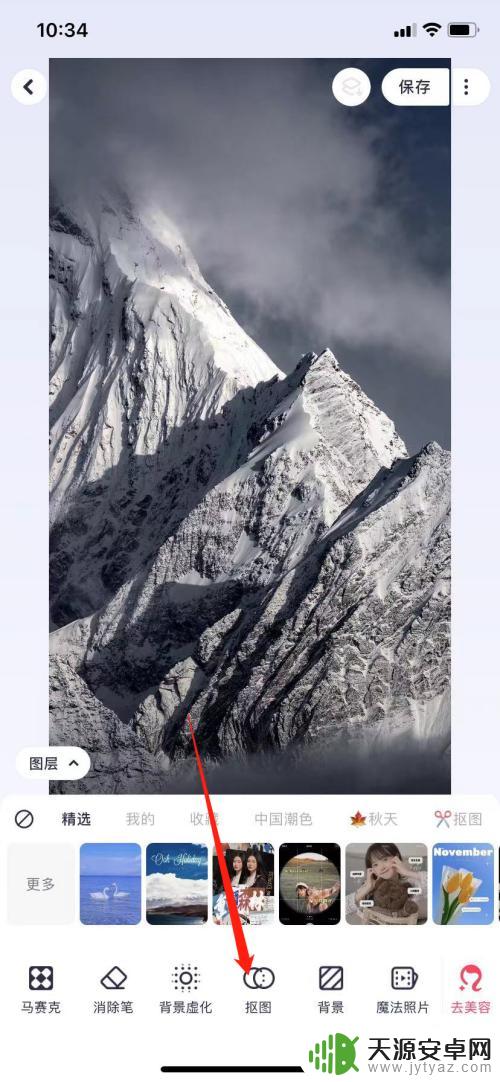
2.涂抹抠图区域
在这里使用画笔对要抠图的区域进行涂抹后点击下方“√”图标。
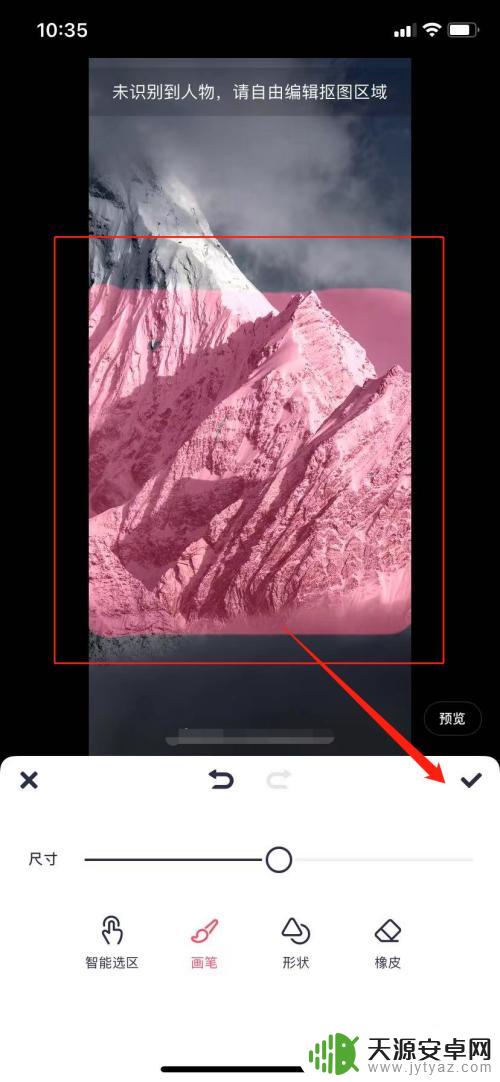
3.替换背景
在抠出的区域选中后点击下方背景替换。
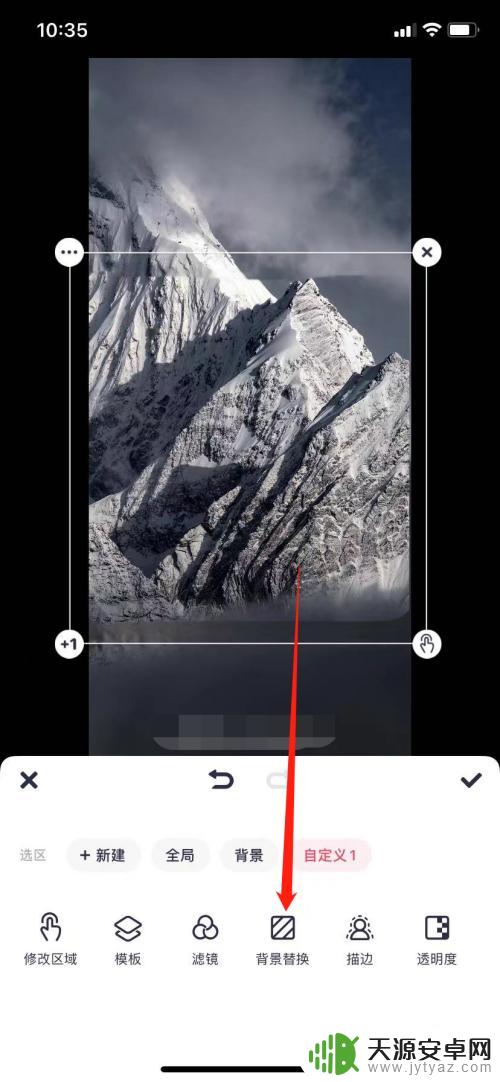
4.选择背景色
在这里颜色列表中选择白色或者透明颜色背景。
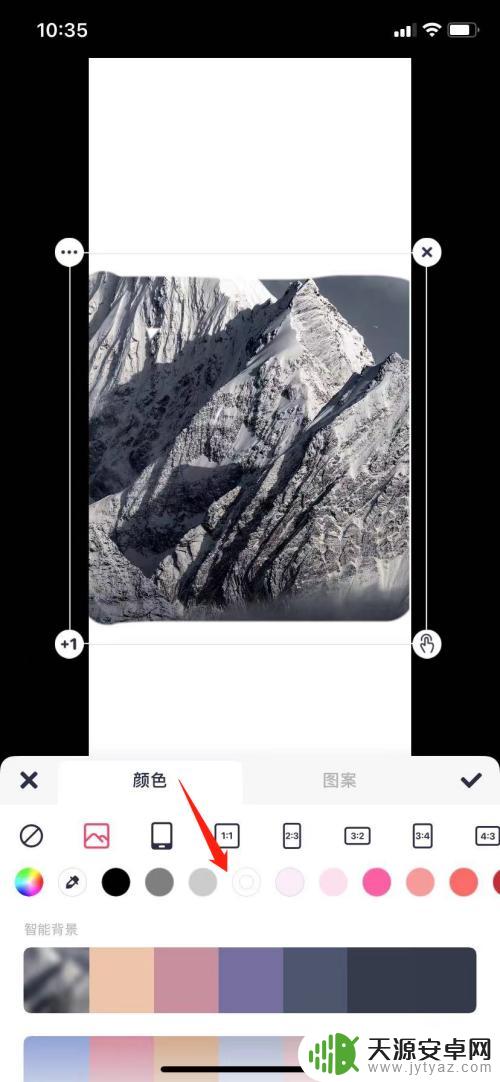
5.保存抠图
将背景替换为自己选择的颜色后,点击右上方保存。这样就可以将从照片抠图出来的部分进行单独保存了。
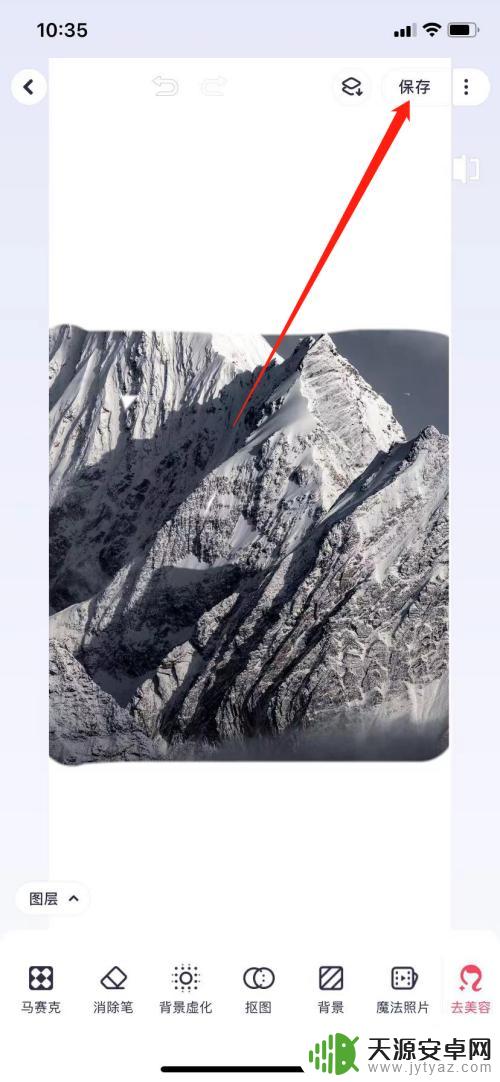
以上是手机抠图只保存一张图片的全部内容,如果有任何疑问,可以参考小编的步骤进行操作,希望对大家有所帮助。










